¿Cómo pasar aplicaciones instaladas a otro dispositivo Android?

En este artículo te enseñaremos cómo pasar tus aplicaciones instaladas a otro Android. Con nuestros sencillos pasos y consejos, podrás migrar todas tus apps favoritas sin perder ni un solo dato. ¡No pierdas tiempo volviendo a instalar una por una! Sigue leyendo para descubrir cómo hacerlo de manera rápida y eficiente. ¡Comencemos!
- ¿Cómo transferir aplicaciones a otro dispositivo Android?
- Preguntas Frecuentes
- ¿Cuál es la forma más sencilla de transferir aplicaciones instaladas de un dispositivo Android a otro?
- ¿Existen aplicaciones o métodos específicos para realizar esta transferencia de manera rápida y segura?
- ¿Qué pasos debo seguir para asegurarme de que todas mis aplicaciones sean transferidas correctamente al nuevo dispositivo Android?
¿Cómo transferir aplicaciones a otro dispositivo Android?
Para pasar aplicaciones instaladas a otro Android, sigue los siguientes pasos:
1. Asegúrate de que ambos dispositivos estén conectados a Internet y que tengan suficiente espacio de almacenamiento.
2. En el dispositivo desde el cual deseas transferir las aplicaciones, abre la tienda de aplicaciones de Google Play (Play Store).
3. Toca el ícono de menú en la esquina superior izquierda y selecciona "Mis aplicaciones y juegos" (My apps & games).
4. Dirígete a la pestaña “Instaladas” (Installed) para ver todas las aplicaciones instaladas en tu dispositivo actual.
5. Busca y selecciona las aplicaciones que deseas transferir al otro dispositivo.
6. Toca el botón “Instalar” (Install) junto a cada aplicación elegida. Las aplicaciones se descargarán en el nuevo dispositivo.
 ¿Cuál es la mejor aplicación para ver cámaras de seguridad en Android?
¿Cuál es la mejor aplicación para ver cámaras de seguridad en Android?7. En el nuevo dispositivo Android, inicia sesión con la misma cuenta de Google que utilizaste en el dispositivo original.
8. Una vez iniciada la sesión, abre la tienda de aplicaciones de Google Play (Play Store).
9. Toca el ícono de menú y selecciona "Mis aplicaciones y juegos" (My apps & games).
10. Ve a la pestaña “Biblioteca” (Library) para ver todas las aplicaciones disponibles para descargar.
11. Busca las aplicaciones que transferiste desde el otro dispositivo y toca el botón “Instalar” (Install) para comenzar la descarga en el nuevo dispositivo.
Recuerda que algunas aplicaciones pueden requerir acceso a datos o permisos adicionales en el nuevo dispositivo antes de poderse utilizar correctamente.
Preguntas Frecuentes
¿Cuál es la forma más sencilla de transferir aplicaciones instaladas de un dispositivo Android a otro?
La forma más sencilla de pasar aplicaciones instaladas a otro Android a otro es utilizando la función de copia de seguridad y restauración de Google.
Sigue los siguientes pasos para realizar esta transferencia:
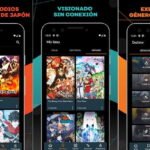 ¿Cuáles son las mejores apps para ver anime gratis en Android?
¿Cuáles son las mejores apps para ver anime gratis en Android?1. Asegúrate de que ambos dispositivos estén conectados a una red wifi estable y tengan suficiente espacio de almacenamiento disponible.
2. En el dispositivo desde el cual deseas transferir las aplicaciones, ve a Configuración > Cuentas > Copia de seguridad y restauración.
3. Asegúrate de que la opción de "Copia de seguridad de mis datos" esté activada. Esto garantizará que las aplicaciones se respalden en la nube de Google.
4. En el nuevo dispositivo, inicia sesión con la misma cuenta de Google que usaste en el dispositivo anterior.
5. Ve a Configuración > Cuentas > Copia de seguridad y restauración en el nuevo dispositivo.
6. Asegúrate de que la opción de "Restaurar mis datos" esté activada. Esto permitirá que las aplicaciones se transfieran al nuevo dispositivo.
7. Espera a que el proceso de restauración se complete. Puede llevar algún tiempo dependiendo del tamaño de los datos y la velocidad de la conexión Wi-Fi.
Una vez finalizado el proceso, encontrarás todas las aplicaciones instaladas en el dispositivo anterior ahora disponibles en el nuevo dispositivo. Recuerda que esta función solo transferirá las aplicaciones y sus datos asociados, no otros archivos o configuraciones personalizadas.
 ¿Qué aplicación para cambiar la voz en una llamada Android debo utilizar?
¿Qué aplicación para cambiar la voz en una llamada Android debo utilizar?¡Recuerda hacer una copia de seguridad de tus datos importantes antes de realizar cualquier transferencia o restauración para evitar la pérdida de información!
¿Existen aplicaciones o métodos específicos para realizar esta transferencia de manera rápida y segura?
En el mundo de las guías de configuración, existen varias aplicaciones y métodos que pueden ayudarte a realizar transferencias rápidas y seguras. A continuación, te mencionaré algunas opciones:
1. Rsync: Es una herramienta popular para la transferencia de archivos y directorios de forma eficiente y segura. Utiliza algoritmos de compresión y cifrado, lo que lo hace ideal para copias de seguridad o sincronización de datos.
2. SCP (Secure Copy): Es un protocolo de transferencia de archivos seguro que utiliza SSH (Secure Shell) para cifrar y autenticar los datos transferidos. Esta opción es ampliamente utilizada en entornos Unix y Linux.
3. SFTP (SSH File Transfer Protocol): Similar a SCP, SFTP también se basa en SSH para transferir archivos de manera segura. Proporciona capacidades adicionales, como la capacidad de gestionar archivos y directorios remotos.
4. FTP seguro (FTPS): Es una extensión del protocolo FTP que agrega cifrado SSL/TLS para garantizar una transferencia de archivos segura. Esta opción es comúnmente utilizada por servidores FTP comerciales.
5. Herramientas de terceros: También existen herramientas de terceros como FileZilla, WinSCP o Cyberduck, que facilitan la transferencia rápida y segura de archivos mediante una interfaz gráfica intuitiva.
Es importante recordar que, independientemente de la opción elegida, es fundamental seguir buenas prácticas de seguridad, como utilizar contraseñas fuertes, mantener el software actualizado y limitar el acceso solo a usuarios autorizados.
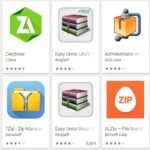 ¿Cuál es la mejor aplicación para comprimir archivos en Android?
¿Cuál es la mejor aplicación para comprimir archivos en Android?¿Qué pasos debo seguir para asegurarme de que todas mis aplicaciones sean transferidas correctamente al nuevo dispositivo Android?
Para asegurarte de que todas tus aplicaciones sean transferidas correctamente al nuevo dispositivo Android, sigue estos pasos:
1. Haz una copia de seguridad de tu dispositivo antiguo:
Antes de comenzar el proceso de pasar aplicaciones instaladas a otro Android, es importante que hagas una copia de seguridad de todos los datos importantes de tu dispositivo antiguo. Puedes hacerlo a través de la nube o utilizando un cable USB para transferir los archivos a tu ordenador.
2. Configura tu nuevo dispositivo Android:
Enciende tu nuevo dispositivo Android y sigue las instrucciones de configuración iniciales. Asegúrate de conectarte a una red wifi estable durante este proceso.
3. Inicia sesión en tu cuenta de Google:
Durante la configuración, se te pedirá que inicies sesión con tu cuenta de Google. Asegúrate de utilizar la misma cuenta que utilizaste en tu dispositivo antiguo para que tus aplicaciones estén vinculadas a tu cuenta.
4. Restaura tus aplicaciones:
Una vez que hayas completado la configuración inicial, ve a la tienda de Google Play en tu nuevo dispositivo. En el menú lateral, selecciona "Mis aplicaciones y juegos". Aquí encontrarás una lista de todas las aplicaciones que has descargado anteriormente.
5. Selecciona las aplicaciones para instalar:
En la pestaña “Instaladas”, verás una lista de todas las aplicaciones que tenías en tu dispositivo antiguo. Marca las casillas junto a las aplicaciones que deseas transferir al nuevo dispositivo.
6. Haz clic en “Instalar”:
Una vez que hayas seleccionado las aplicaciones que deseas instalar, haz clic en el botón “Instalar” para comenzar la descarga e instalación de las aplicaciones en tu nuevo dispositivo. Ten en cuenta que es posible que debas ingresar tu contraseña de Google para confirmar la instalación.
7. Restaura tus datos y configuraciones:
Una vez que hayas instalado las aplicaciones en tu nuevo dispositivo, es posible que algunas de ellas te pidan que restaures tus datos y configuraciones. Sigue las instrucciones en pantalla para hacerlo.
 La mejor aplicación para ver TV gratis sin internet para Android
La mejor aplicación para ver TV gratis sin internet para Android8. Revisa las actualizaciones:
Después de haber transferido tus aplicaciones, es recomendable que vayas a la pestaña “Actualizar” en la tienda de Google Play para asegurarte de que todas las aplicaciones estén actualizadas a su última versión.
Siguiendo estos pasos, podrás transferir correctamente todas tus aplicaciones a tu nuevo dispositivo Android. Recuerda que es importante asegurarte de que tanto tu dispositivo antiguo como tu nuevo dispositivo estén conectados a Internet durante todo el proceso para garantizar una transferencia exitosa.
Si quieres conocer otros artículos parecidos a ¿Cómo pasar aplicaciones instaladas a otro dispositivo Android? puedes visitar la categoría Aplicaciones.

Deja una respuesta